Forfatter:
Tamara Smith
Opprettelsesdato:
22 Januar 2021
Oppdater Dato:
1 Juli 2024

Innhold
I denne artikkelen kan du lese hvordan du blokkerer uønskede annonseringsannonser i Google Chrome på din mobil eller PC ved hjelp av såkalte utvidelser som AdBlock og Adblock Plus. Med disse utvidelsene kan du blokkere uønsket reklame, for eksempel annonser som stadig dukker opp på Facebook, på en PC, men dessverre ikke på mobilen din.
Å trå
Metode 1 av 4: Blokkér annonser via innstillingene på din PC
 Åpen
Åpen  klikk på ⋮. Du finner denne knappen øverst til høyre på skjermen. En rullegardinmeny vises.
klikk på ⋮. Du finner denne knappen øverst til høyre på skjermen. En rullegardinmeny vises.  klikk på Innstillinger. Dette er et av de siste alternativene i rullegardinmenyen. Dette åpner innstillingssiden.
klikk på Innstillinger. Dette er et av de siste alternativene i rullegardinmenyen. Dette åpner innstillingssiden.  Rull ned og klikk Avansert ▼. Du finner denne knappen helt nederst på siden. Ved å klikke på den åpnes en ny seksjon med alternativer.
Rull ned og klikk Avansert ▼. Du finner denne knappen helt nederst på siden. Ved å klikke på den åpnes en ny seksjon med alternativer.  Rull ned og klikk Innholdsinnstillinger ... Du finner dette alternativet nederst i delen "Personvern og sikkerhet".
Rull ned og klikk Innholdsinnstillinger ... Du finner dette alternativet nederst i delen "Personvern og sikkerhet". klikk på Annonser. Du finner dette alternativet nesten nederst på siden.
klikk på Annonser. Du finner dette alternativet nesten nederst på siden.  Klikk på den blå glidebryteren "Tillatt"
Klikk på den blå glidebryteren "Tillatt" 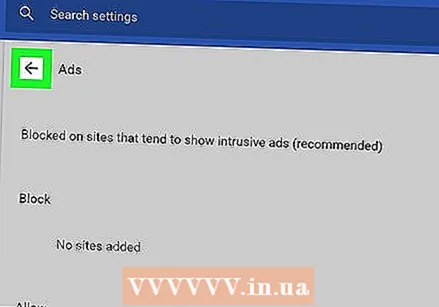 Klikk på "Tilbake" -knappen
Klikk på "Tilbake" -knappen  klikk på Popups. Dette alternativet finner du i menyen Innholdsinnstillinger i Google Chrome.
klikk på Popups. Dette alternativet finner du i menyen Innholdsinnstillinger i Google Chrome. 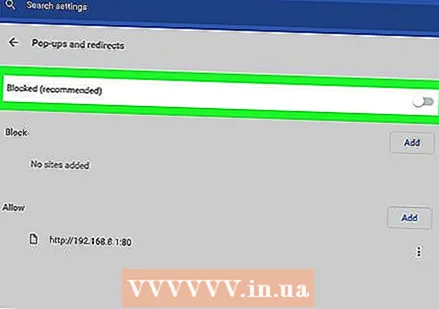 Klikk på den blå glidebryteren "Tillatt"
Klikk på den blå glidebryteren "Tillatt" 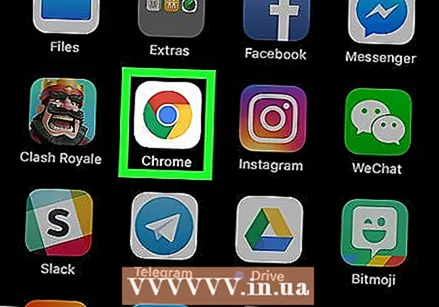 Åpen
Åpen  Trykk på ⋮. Du finner denne knappen øverst til høyre på skjermen. En rullegardinmeny vises.
Trykk på ⋮. Du finner denne knappen øverst til høyre på skjermen. En rullegardinmeny vises.  Trykk på Innstillinger. Du finner dette alternativet nesten nederst på rullegardinmenyen.
Trykk på Innstillinger. Du finner dette alternativet nesten nederst på rullegardinmenyen.  Trykk på Innholdsinnstillinger (iPhone) eller på Nettstedsinnstillinger (Android). Du finner dette alternativet nesten nederst på siden.
Trykk på Innholdsinnstillinger (iPhone) eller på Nettstedsinnstillinger (Android). Du finner dette alternativet nesten nederst på siden.  Trykk på Blokker popup-vinduer (iPhone) eller på Pop-ups (Android). Du finner dette alternativet nesten helt øverst på skjermen (iPhone) eller nesten helt nederst på skjermen (Android).
Trykk på Blokker popup-vinduer (iPhone) eller på Pop-ups (Android). Du finner dette alternativet nesten helt øverst på skjermen (iPhone) eller nesten helt nederst på skjermen (Android).  Deaktiver popup-vinduer. Nøyaktig hvordan du gjør dette, avhenger av telefonen din. Det fungerer litt annerledes på en iPhone enn på en Android:
Deaktiver popup-vinduer. Nøyaktig hvordan du gjør dette, avhenger av telefonen din. Det fungerer litt annerledes på en iPhone enn på en Android: - iPhone - Trykk på den grå glidebryteren "Blokker popup-vinduer"
 Åpen
Åpen  Gå til AdBlock-nettstedet. Gå til https://getadblock.com/ i Google Chrome-adresselinjen.
Gå til AdBlock-nettstedet. Gå til https://getadblock.com/ i Google Chrome-adresselinjen. 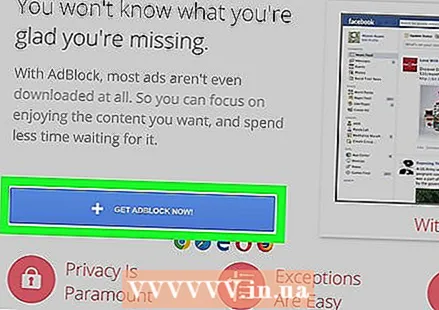 klikk på LAST NED BLOKKERING NÅ. Dette er en blå knapp midt på siden. Dette vil ta deg til siden for installasjon av utvidelser i nettleseren din.
klikk på LAST NED BLOKKERING NÅ. Dette er en blå knapp midt på siden. Dette vil ta deg til siden for installasjon av utvidelser i nettleseren din.  Når du blir bedt om det, klikker du Legg til utvidelse. Når nedlastingen av AdBlock-utvidelsen er fullført, oppdaterer Chrome siden automatisk.
Når du blir bedt om det, klikker du Legg til utvidelse. Når nedlastingen av AdBlock-utvidelsen er fullført, oppdaterer Chrome siden automatisk.  Klikk på AdBlock-ikonet. Det er formet som et rødt stoppskilt med en hvit hånd, og du finner det øverst til høyre på Google Chrome-nettleserskjermen.
Klikk på AdBlock-ikonet. Det er formet som et rødt stoppskilt med en hvit hånd, og du finner det øverst til høyre på Google Chrome-nettleserskjermen.  klikk på Alternativer. Du finner denne knappen omtrent halvveis ned i rullegardinmenyen AdBlock.
klikk på Alternativer. Du finner denne knappen omtrent halvveis ned i rullegardinmenyen AdBlock.  Klikk på fanen FILTERLISTE. Du finner denne kategorien nesten øverst på siden.
Klikk på fanen FILTERLISTE. Du finner denne kategorien nesten øverst på siden.  Fjern avmerkingen i boksen ved siden av "Godkjente annonser". Du finner dette alternativet nesten øverst på siden FILTERLISTER. På den måten vil AdBlock blokkere flere annonser.
Fjern avmerkingen i boksen ved siden av "Godkjente annonser". Du finner dette alternativet nesten øverst på siden FILTERLISTER. På den måten vil AdBlock blokkere flere annonser. - Hvis denne boksen ikke er merket av, kan du hoppe over trinnet ovenfor.
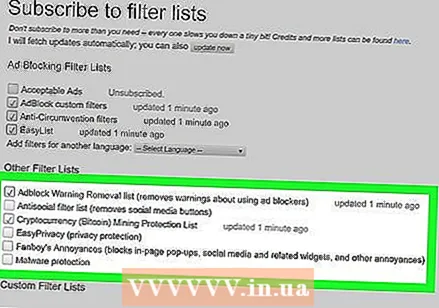 Kryss av for flere alternativer for å blokkere annonser. Du har følgende alternativer for å blokkere et større antall annonser:
Kryss av for flere alternativer for å blokkere annonser. Du har følgende alternativer for å blokkere et større antall annonser: - Adblock Advarsel Fjerningsliste - Med dette kan du sikre at du ikke lenger ser advarsler om bruk av AdBlock på nettsteder.
- Antisosial filterliste - Fjerner alle sosiale medieknapper, inkludert "Like" -knappen på Facebook.
- EasyPrivacy - Dette alternativet hjelper deg med å beskytte personvernet ditt ved å blokkere "sporing" -funksjonen.
- Fanboy's Annoyances - Dette alternativet fjerner mange mindre, irriterende varsler som dukker opp over hele Internett.
- Beskyttelse mot skadelig programvare - Dette alternativet blokkerer nettsteder som er kjent for å ha hatt problemer med såkalt malware tidligere.
 Lukk AdBlock-fanen. Google Chrome-nettleseren din skal nå være nesten uten reklame. EKSPERTTIPS
Lukk AdBlock-fanen. Google Chrome-nettleseren din skal nå være nesten uten reklame. EKSPERTTIPS  Åpen
Åpen  Gå til Adblock Plus-nettstedet. Gå til https://adblockplus.org/ i adressefeltet for Google Chrome.
Gå til Adblock Plus-nettstedet. Gå til https://adblockplus.org/ i adressefeltet for Google Chrome. - Adblock Plus er helt atskilt fra AdBlock.
 klikk på Enig og last ned for Google Chrome. Dette er en grønn knapp på høyre side av siden. Dette tar deg til siden for installasjon av utvidelsen i nettleseren din.
klikk på Enig og last ned for Google Chrome. Dette er en grønn knapp på høyre side av siden. Dette tar deg til siden for installasjon av utvidelsen i nettleseren din. - Denne knappen viser også navnet på nettleseren din.
 Når du blir bedt om det, klikker du Legg til utvidelse. Du finner dette alternativet øverst til høyre i utvidelsesvinduet. Adblock Plus vil nå bli installert i nettleseren din.
Når du blir bedt om det, klikker du Legg til utvidelse. Du finner dette alternativet øverst til høyre i utvidelsesvinduet. Adblock Plus vil nå bli installert i nettleseren din. - Etter nedlasting av Adblock Plus vil Google Chrome automatisk oppdatere siden.
 Klikk på Adblock Plus-ikonet. Den har formen som et rødt stoppskilt med "ABP" skrevet med hvite bokstaver. Du finner den øverst til høyre i Google Chrome-vinduet.
Klikk på Adblock Plus-ikonet. Den har formen som et rødt stoppskilt med "ABP" skrevet med hvite bokstaver. Du finner den øverst til høyre i Google Chrome-vinduet.  klikk på Alternativer. Du finner dette alternativet i rullegardinmenyen under Adblock Plus-ikonet.
klikk på Alternativer. Du finner dette alternativet i rullegardinmenyen under Adblock Plus-ikonet.  Forsikre deg om at det ikke er merket av for "Tillat akseptable annonser". Dette er delen "Godkjente annonser" øverst på siden. Dette alternativet sikrer at visse annonser vises. Hvis du ikke merker av for dette alternativet, kan du være sikker på å blokkere så mange annonser som mulig.
Forsikre deg om at det ikke er merket av for "Tillat akseptable annonser". Dette er delen "Godkjente annonser" øverst på siden. Dette alternativet sikrer at visse annonser vises. Hvis du ikke merker av for dette alternativet, kan du være sikker på å blokkere så mange annonser som mulig. - Hvis denne boksen ikke er merket av, vil ikke Adblock Plus vise uoppfordret reklame.
- Hvis du ikke ser dette alternativet, sjekk kategorien Filterlister av alternativene.
 Lukk Adblock Plus-fanen. Google Chrome-nettleseren din skal nå være nesten uten reklame.
Lukk Adblock Plus-fanen. Google Chrome-nettleseren din skal nå være nesten uten reklame.
- iPhone - Trykk på den grå glidebryteren "Blokker popup-vinduer"
Tips
- Fra Alternativer-menyen kan du legge til spesifikke filtre både i Adblock og i Adblock Plus for å blokkere bestemte typer annonser (for eksempel annonsene i Facebook-sidefeltene).
Advarsler
- Hvis du bruker en annonseblokkering, vil du ikke lenger ha tilgang til bestemte nettsteder. For å få tilgang til disse nettstedene, må du fjerne dem fra svartelisten. For å gjøre dette, åpne alternativssiden til annonseblokkeringen og velg alternativet Hvit liste. Skriv inn adressen til nettstedet du vil åpne der.



